Inhaltsverzeichnis
![]() TIPP: Achten Sie darauf, zunächst das Programm zu aktualisieren, um sicherzustellen dass die aktuellsten Neuerungen in den Zeugnisdruck miteinfliessen. Um die bestehende Programmversion zu aktualisieren, führen Sie im Menü 'Extras' den Befehl 'Programm updaten' aus und folgen Sie dem Assistenten.
TIPP: Achten Sie darauf, zunächst das Programm zu aktualisieren, um sicherzustellen dass die aktuellsten Neuerungen in den Zeugnisdruck miteinfliessen. Um die bestehende Programmversion zu aktualisieren, führen Sie im Menü 'Extras' den Befehl 'Programm updaten' aus und folgen Sie dem Assistenten.
Zeugnis Sekundarschule (Integriertes Modell)
Das Zeugnis finden Sie im Abschnitt 'Abschluss' im Modul 'Zeugnisse'. Wechseln Sie in das Register 'Druckausgaben' und wählen Sie die Druckausgabe 'AR: Zeugnis' aus.
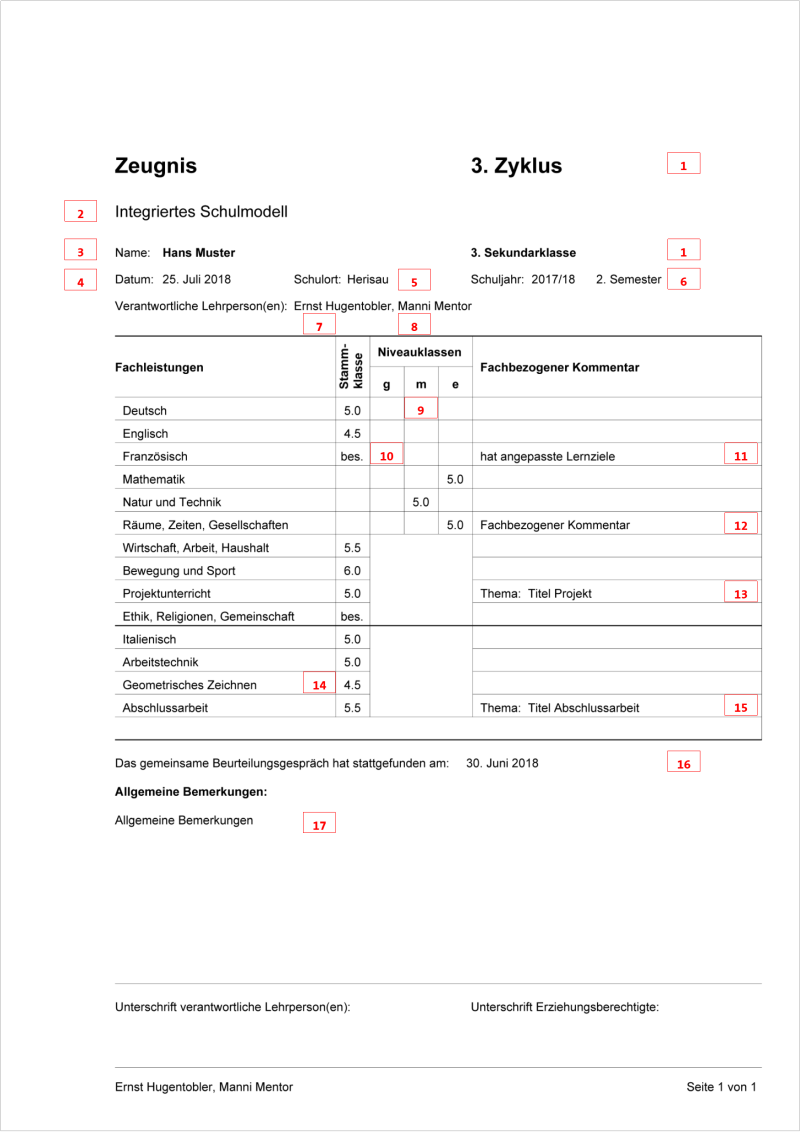
1) Klassenangabe, Schulstufe und Zyklus
Die Klassenangabe, Schulstufe sowie der zugehörige Zyklus werden gemäss der Klassenzuteilung der Lernenden ausgegeben, wobei diese Definitionen wie folgt angepasst werden können.
- Im Abschnitt 'Klassen' ins gleichnamige Modul wechseln
- Das Register 'Schulklassen' auswählen
- Entsprechende Klasse suchen und markieren
- Den Befehl 'Ändern' aufrufen (alternativ die Klasse doppelklicken)
- Ins Register 'Grunddaten' wechseln
- Die Schulstufe kann in den Feldern 'Abteilung' und 'Stufe' definiert werden
- Für die Klassenangabe (Jahr) ändern Sie das Feld 'Jahr'
Individuelle Klassenangabe
Falls bei einem Schüler ein anderes Jahr als in der verwendeten Klassenvorlage ausgewiesen werden soll, lässt sich dieses wie folgt anpassen:
- Im Abschnitt 'Schüler/innen' ins Modul 'Schülerdaten' wechseln
- Die gewünschte Klasse auswählen
- Entsprechenden Schüler markieren
- Den Befehl 'Zuteilungen' ausführen
- Im Register 'Klasse & Niveau' den Auswahlfilter 'im Pensum' wie gewünscht einstellen
2) Angabe des Schulmodells
Das Schulmodell kann beim Erstellen der Lehrerdatei oder Datenbank definiert werden. Nachträglich kann diese Einstellung wie folgt angepasst werden (in einer Datenbank werden hierfür Adminrechte benötigt):
- Den Befehl 'Einstellungen' aufrufen
- Das Register 'Datei' oder 'Datenbank' auswählen
- Die Auswahlliste 'Bereich' auf 'Schule' umstellen
- Den Punkt 'Modell' auswählen
- In der Auswahl 'Schulmodell' den entsprechenden Wert korrigieren
Abteilung pro Klasse definieren
Falls Sie an der Schule unterschiedliche Schulmodelle haben, definieren Sie die Grundeinstellung über den Befehl 'Einstellungen' (gemäss der zuvor erläuterten Anleitung). Bei den Klassen mit abweichendem Modell nehmen Sie die Einstellung wie folgt individuell vor:
- Im Abschnitt 'Klassen' in das gleichnamige Modul wechseln
- Entsprechende Klasse suchen und markieren
- Den Befehl 'Ändern' aufrufen oder die Klasse doppelklicken
- Ins Register 'Grunddaten' wechseln
- Über den Befehl 'Wechseln' die korrekte Vorlage auswählen
Sollte die benötigte Vorlage nicht vorhanden sein, lesen Sie unter www.LehrerOffice.ch/wiki > Module > Klassen im Kapitel 'Vorlagen' die detaillierte Anleitung weiter.
3) Schülerangaben
Fehlen Schülerdaten oder sind diese fehlerhaft, können Sie die Angaben wie folgt erfassen oder anpassen:
- Im Abschnitt 'Schüler/innen' in das Modul 'Schülerdaten' wechseln
- Die gewünschte Klasse auswählen
- Entsprechenden Schüler markieren
- Den Befehl 'Ändern' aufrufen (oder alternativ den Schüler doppelklicken)
- Im Register 'Daten' gewünschte Änderungen vornehmen
4) Zeugnisdatum
Das Datum, welches auf dem Zeugnis erscheinen soll, kann direkt im Modul 'Zeugnisse' für alle Schüler der Klasse festgelegt werden:
- Im Abschnitt 'Abschluss' ins Modul 'Zeugnisse' wechseln
- Das Register 'Druckausgaben' wählen
- Die Druckausgabe 'AR: Zeugnis' auswählen
- Den Befehl 'Ausdruck anpassen' aufrufen
- Beim Punkt 'Datum' mittels der Option 'Nachfolgendes Datum verwenden' das gewünschte Datum erfassen
5) Schulort
Der Schulort kann beim Erstellen einer neuen Lehrerdatei (oder Datenbank) erfasst werden und gehört deshalb zu den Grundeinstellungen. Nachträglich wird er wie folgt angepasst:
- Den Befehl 'Einstellungen' aufrufen
- Das Register 'Datei' (oder 'Datenbank') auswählen
- Die Auswahlliste auf 'Schule' umstellen
- Unter dem Punkt 'Schulort' den entsprechenden Wert korrigieren bzw. erfassen
![]() TIPP: Wenn Sie mit der Datenbank arbeiten, kann der Administrator den Schulort auch bei der Schuleinheit im Modul 'Schuleinheiten' erfassen. So ist ein Schulort pro Schuleinheit möglich.
TIPP: Wenn Sie mit der Datenbank arbeiten, kann der Administrator den Schulort auch bei der Schuleinheit im Modul 'Schuleinheiten' erfassen. So ist ein Schulort pro Schuleinheit möglich.
6) Schuljahr und Semester
Das Schuljahr und das Semester können beim Erstellen einer neuen Lehrerdatei erfasst werden. Nachträglich passen Sie die Angaben wie folgt an:
- Den Befehl 'Einstellungen' aufrufen
- Das Register 'Datei' auswählen
- Die Auswahlliste 'Bereich' auf 'Semester' umstellen
- Unter dem Punkt 'Schuljahr' den entsprechenden Wert korrigieren (das Format beibehalten!)
- Unter dem Punkt 'Semester' den entsprechenden Wert über die Auswahlliste auswählen
![]() WICHTIG: Wenn Ihre Schule die Datenbank einsetzt, muss der Administrator das Schuljahr über das Modul 'Semester' einstellen oder ändern.
WICHTIG: Wenn Ihre Schule die Datenbank einsetzt, muss der Administrator das Schuljahr über das Modul 'Semester' einstellen oder ändern.
7) Verantwortliche Lehrperson
Um den Namen der Klassenlehrperson mitdrucken zu können, ist zweien Voraussetzungen zu entsprechen: Zum einen muss die Lehrperson im Modul 'Adressen' erfasst sein, und zum anderen muss diese Lehrperson der richtigen Klasse zugeordnet sein.
Um eine Lehrperson ins Modul 'Adressen' aufzunehmen oder einen Adresssatz anzupassen, gehen Sie wie folgt vor:
- Im Abschnitt 'Allgemeines' in das Modul 'Adressen' wechseln
- Die Kategorie 'Lehrpersonen' auswählen
- Den Befehl 'Neue Adresse' ausführen um eine neue Adresse zu erfassen
- Bei einer bestehenden Adresse den entsprechenden Namen markieren und den Befehl 'Ändern' ausführen (oder alternativ die Adresse doppelklicken)
- Im neu geöffneten Fenster die nötigen Änderungen beim Adresssatz vornehmen.
Um eine Lehrperson der richtigen Klasse zuzuordnen, ist das Vorgehen wie folgt:
- Im Abschnitt 'Klassen' in das gleichnamige Modul wechseln
- Gewünschte Klasse suchen und markieren
- Den Befehl 'Ändern' ausführen (oder die Klasse doppelklicken)
- Im Register 'Unterricht' über die Auswahlliste die gewünschte Lehrperson auswählen
8) Zweite Lehrperson auch aufführen
Gemäss den Vorgaben vom Kanton dürfen im Zeugnisformular zwei Klassenlehrpersonen aufgeführt werden. Hierfür müssen die Lehrpersonen im Modul 'Adressen' erfasst und der Klasse zugeteilt sein (dazu lesen sie den vorangehenden Abschnitt). Damit anschliessend mehrere Lehrpersonen im Zeugnis aufgeführt werden, muss folgende Option eingeschaltet werden (diese Einstellung kann von der Lehrperson selber vorgenommen werden):
- Im Abschnitt 'Abschluss' ins Modul 'Zeugnisse' wechseln
- Das Register 'Druckausgaben' wählen
- Die Druckausgabe 'AR: Zeugnis' auswählen
- Den Befehl 'Ausdruck anpassen' ausführen
- Den Punkt 'Optionen' markieren
- Die Checkbox 'Alle Klassenlehrpersonen aufführen' aktivieren
9) Niveaufächer
Wird ein Schulfach als Niveaufach definiert, werden die Zeugnisnoten in den entsprechenden Spalten aufgeführt. Es sind zwei oder drei Niveaufächer (je nach Modell) zulässig. Das Vorgehen ist wie folgt:
Niveaufach definieren:
- Im Abschnitt 'Klassen' ins Modul 'Schulfächer' und das Register 'Schulfächer der Klassen' wechseln
- Entsprechende Klasse auswählen
- Das gewünschte Fach doppelklicken
- Ins Register 'Klasse' wechseln
- Die Checkbox 'Niveaufach' aktivieren
Niveau dem Schüler zuteilen:
Das Niveau kann entweder über eine manuelle Gruppe oder wie folgt im Modul 'Zeugnisse' erfasst werden:
- Im Abschnitt 'Abschluss' ins Modul 'Zeugnisse' wechseln
- Das Register 'Notenliste' wählen
- Entsprechende Klasse und Schüler auswählen
- Das gewünschte Fach markieren
- Den Befehl 'Eintrag ändern' aufrufen (oder das Fach doppelklicken)
- Im neu eröffneten Dialogfenster oben rechts das Niveau erfassen
![]() TIPP: Wenn kein Niveaufach definiert wird, erscheint die Zeugnisnote in der Spalte der Stammklasse, entsprechend der Klasseneinteilung.
TIPP: Wenn kein Niveaufach definiert wird, erscheint die Zeugnisnote in der Spalte der Stammklasse, entsprechend der Klasseneinteilung.
10) Bewertung der Fachleistungen
Die Zeugnisbewertung kann wie folgt direkt erfasst werden:
- Im Abschnitt 'Abschluss' ins Modul 'Zeugnisse' wechseln
- Das Register 'Notenliste' wählen
- Die betreffende Klasse und den Schüler auswählen
- Das gewünschte Fach markieren
- Den Befehl 'Eintrag ändern' aufrufen (oder das Fach doppelklicken)
- Im Register 'Jahreszeugnis' (oder 'Zwischenzeugnis' im 1. Semester) im Feld 'Leistung' die gewünschte Note erfassen
![]() TIPP: Wenn Prüfungen im Modul 'Resultate' bzw. 'Übersicht' erfasst sind, wird automatisch der entsprechende Durchschnittswert als Zeugnisnote vorgegeben, den Sie wie hier beschrieben anpassen können.
TIPP: Wenn Prüfungen im Modul 'Resultate' bzw. 'Übersicht' erfasst sind, wird automatisch der entsprechende Durchschnittswert als Zeugnisnote vorgegeben, den Sie wie hier beschrieben anpassen können.
11) Individuelle Lernziele (ILZ)
Individuelle Lernziele können bei den einzelnen Fächern wie folgt definiert werden:
- Im Abschnitt 'Abschluss' ins Modul 'Zeugnisse' wechseln
- Das Register 'Notenliste' wählen
- Entsprechende Klasse und Fach auswählen
- Den Befehl 'Eintrag ändern' aufrufen oder doppelklicken
- Die Checkbox 'Individuelle Lernziele' aktivieren
12) Bemerkungen zu Fachleistungen
Administrative Bemerkungen zu Fachleistungen, welche im Zeugnis erscheinen sollen, können wie folgt erfasst werden:
- Im Abschnitt 'Abschluss' in das Modul 'Zeugnisse' wechseln
- Das Register 'Notenliste' wählen
- Entsprechende Klasse und Schüler auswählen
- Das Datenfeld 'Bemerkungen' neben dem betreffenden Fach markieren
- Den Befehl 'Ändern' ausführen (oder alternativ das Feld doppelklicken)
- Im Eingabefeld 'Bemerkungen im Zeugnis zum Fach XY' die zulässigen Bemerkungen erfassen
13) Projektunterricht (3. OS)
Ein Projekt wird mit dem Projektnamen und der Zeugnisnote im Zeugnis aufgeführt. Das Vorgehen ist wie folgt:
- Im Abschnitt 'Abschluss' ins Modul 'Zeugnisse' wechseln
- Das Register 'Notenliste' wählen
- Entsprechende Klasse und Schüler auswählen
- Das Fach 'Projektunterricht' markieren
- Den Befehl 'Eintrag ändern' aufrufen (oder das Fach doppelklicken)
- Allenfalls den Befehl 'Zuteilen' anklicken
- Im Feld 'Projektarbeit' wird der Projektname erfasst
- Im Feld 'Leistung' wird die dazugehörige Note erfasst
14) Wahlfächer
Ab der 1. Oberstufe stehen folgende Wahlfächer zur Verfügung, welche im Zeugnis dargestellt werden:
- Italienisch
- Latein
- Arbeitstechnik
- Geometrisches Zeichnen
Es können auch im Modul 'Schulfächer' weitere Fächer erstellt werden, welche im Zeugnisformular ausgewiesen werden, sofern der Platz ausreicht.
Die Zuteilung der Schüler zum Wahlfach kann entweder über eine manuelle Gruppe oder wie folgt direkt im Modul 'Zeugnisse' vorgenommen werden:
- Im Abschnitt 'Abschluss' ins Modul 'Zeugnisse' wechseln
- Das Register 'Notenliste' wählen
- Die betreffende Klasse und den Schüler auswählen
- Das gewünschte Fach markieren
- Den Befehl 'Eintrag ändern' ausführen (oder das Fach doppelklicken)
- Den Befehl 'Zuteilen' ausführen
- Im nächsten Dialogfenster im Feld 'Leistung' die Note eintragen
![]() TIPP: Bei klassenübergreifendem Unterricht können Sie die Schüler mittels einer Gruppe zusammenfassen.
TIPP: Bei klassenübergreifendem Unterricht können Sie die Schüler mittels einer Gruppe zusammenfassen.
15) Abschlussarbeit (3. OS)
Eine Abschlussarbeit wird mit der Bezeichnung der Arbeit und der Zeugnisnote im Zeugnis aufgeführt. Das Vorgehen ist wie folgt:
- Im Abschnitt 'Abschluss' ins Modul 'Zeugnisse' wechseln
- Das Register 'Notenliste' wählen
- Entsprechende Klasse und Schüler auswählen
- Das Fach 'Abschlussarbeit' markieren
- Den Befehl 'Eintrag ändern' aufrufen (oder das Fach doppelklicken)
- Allenfalls den Befehl 'Zuteilen' anklicken
- Im Feld 'Arbeit' wird die Bezeichnung der Arbeit erfasst
- Im Feld 'Leistung' wird die dazugehörige Note erfasst
16) Beurteilungsgespräch
Das Beurteilungsgespräch wird nur dann auf dem Zeugnis ausgegeben, wenn ein solches erfasst wurde. Wird kein Datum erfasst, entfällt die Zeile im Zeugnis. Dies gilt fürs 1. und 2. Semester.
Um das Datum zu erfassen, ist das Vorgehen wie folgt:
- Links im Abschnitt 'Abschluss' das Modul 'Zeugnisse' markieren
- Entsprechende Klasse und Schüler auswählen
- Das Register 'Notenliste' aufrufen
- Den Punkt 'Beurteilungsgespräch' suchen und öffnen per Doppelklick
- Nun kann das Datum erfasst werden
![]() WICHTIG: Wenn Sie das Gespräch während des Semesters im Modul 'Gespräche' vorbereiten, was einen Journaleintrag generiert, oder Sie das Datum im Modul 'Journal' direkt erfassen, wird dieses automatisch als Vorgabe übernommen. Die Vorgabe kann nun im Modul 'Zeugnisse' korrigiert werden.
WICHTIG: Wenn Sie das Gespräch während des Semesters im Modul 'Gespräche' vorbereiten, was einen Journaleintrag generiert, oder Sie das Datum im Modul 'Journal' direkt erfassen, wird dieses automatisch als Vorgabe übernommen. Die Vorgabe kann nun im Modul 'Zeugnisse' korrigiert werden.
17) Allgemeine Bemerkungen
Administrative Bemerkungen, welche im Zeugnis erscheinen sollen, können wie folgt erfasst werden:
- Im Abschnitt 'Abschluss' ins Modul 'Zeugnisse' wechseln
- Das Register 'Notenliste' wählen
- Entsprechende Klasse und Schüler auswählen
- Das Datenfeld 'Allgemeine Bemerkungen' markieren
- Den Befehl 'Eintrag ändern' aufrufen (oder das Feld doppelklicken)
- Im Eingabefeld 'Zeugniseintrag' den gewünschten Kommentar erfassen